Định vị điện thoại bằng Gmail là công cụ để tìm điện thoại thông qua tài khoản Gmail đang được đăng nhập và sử dụng trên điện thoại đó. Tính năng này chỉ áp dụng cho các dòng điện thoại Android và các bước để tìm điện thoại bằng Gmail cũng vô cùng đơn giản.
- 4 Cách tải liên minh huyền thoại trên MacBook vô cùng đơn giản
- Cách kết nối PC với tivi qua HDMI đơn giản, nhanh chóng, dễ thực hiện
- Hướng dẫn xóa tài khoản Facebook người khác
- Hướng dẫn nạp tiền cho thuê bao khác mạng VinaPhone, MobiFone, Viettel, và Vietnamobile
- Giải đáp: Tài khoản ngân hàng MB có bao nhiêu số?
Cách định vị điện thoại bằng Gmail
Nếu bạn đang sử dụng điện thoại Android, bạn có thể sử dụng các bước dưới đây để tìm điện thoại bị mất, thất lạc… kể cả tìm điện thoại Samsung, Oppo… bị mất cũng có thể sử dụng cách này. Chi tiết cách thực hiện như sau:
Bạn đang xem: Chia sẻ mẹo định vị điện thoại bằng tài khoản Gmail khi bị thất lạc
Bước 1: Kích hoạt trình duyệt web yêu thích trên máy tính, sau đó truy cập trang Android Device Manager tại đây.
Bước 2: Trên trang Tiếp tục Tìm thiết bị của tôi, bạn đăng nhập tài khoản Gmail đang được sử dụng trên điện thoại bị thất lạc cần định vị.
Xem thêm : Hướng dẫn bật dẫn đường bằng giọng nói trên Google Maps
Bước 3: Chờ một chút để Google tìm kiếm và xác định vị trí của điện thoại. Khi xác định được vị trí của điện thoại, bạn sẽ thấy được đánh dấu trên bản đồ ở khung bên phải.
Trong khung bên trái, bạn sẽ thấy Google hiển thị tên của điện thoại đang được định vị bằng Gmail. Tiếp theo là kết nối mạng mà điện thoại bị mất đang sử dụng, nếu điện thoại đang được kết nối Wi-Fi thì nó sẽ hiển thị biểu tượng Wi-Fi, nếu sử dụng kết nối mạng di động thì sẽ hiển thị tên của mạng di động đang được bật.
Cùng với đó là thông tin phần trăm dung lượng pin hiện có trên điện thoại. Khi kích vào biểu tượng dấu chấm than bên phải tên của điện thoại, bạn còn biết được số IMEI của điện thoại bị thất lạc.
Xem thêm : Vipo – Người bạn đồng hành cùng mọi khách hàng Viettel Post trên hành trình sắp tới
Bước 4: Bây giờ bạn sẽ có ba tùy chọn mà Google cung cấp để thực hiện bao gồm:
- Phát âm thanh: Tùy chọn này được sử dụng khi điện thoại đang được định vị bằng Gmail ở trong phạm vi mà bạn có thể nghe được tiếng chuông của thiết bị. Khi bấm tùy chọn này, ngay lập tức điện thoại của bạn sẽ đổ chuông ngay cả khi chế độ im lặng đã được kích hoạt. Thời gian đổ chuông mặc định sẽ là 5 phút và điện thoại sẽ kêu liên tục cho đến khi bạn bấm nút Stop Ringing để dừng nhạc chuông.
- Bảo mật thiết bị: Sử dụng tùy chọn này khi định vị điện thoại bằng Gmail nhận thấy điện thoại của bạn ở nơi quá xa. Tùy chọn này sẽ cho phép bạn khóa thiết bị và đăng xuất khỏi tài khoản Google của mình. Khi đăng xuất khỏi tài khoản Google, bạn cũng sẽ không còn định vị được điện thoại nữa.
- Xóa thiết bị: Tùy chọn này chỉ được sử dụng khi điện thoại của bạn chứa nhiều dữ liệu nhạy cảm và riêng tư. Như tên của tính năng, khi được kích hoạt nó sẽ xóa mọi thông tin trên điện thoại và điều này cũng đồng nghĩa với việc bạn sẽ không còn định vị được điện thoại của mình nữa.
Lưu ý:
- Để có thể định vị điện thoại bằng Gmail yêu cầu điện thoại bị mất của bạn phải còn mở máy và được kết nối dữ liệu di động hoặc Wi-Fi.
- Trường hợp bạn không sử dụng máy tính để định vị điện thoại bằng Gmail thì vẫn có thể sử dụng một chiếc điện thoại khác và sử dụng các bước tương tự ở trên để tìm lại điện thoại của mình.
Hy vọng qua hướng dẫn trên đây của FPT Shop, bạn đã biết cách để định vị điện thoại bằng Gmail và tìm lại điện thoại của mình khi lỡ quên ở nơi nào đó một cách dễ dàng.
Xem thêm: Chi tiết cách xóa tài khoản Gmail vĩnh viễn trên máy tính và điện thoại
Nguồn: https://leplateau.edu.vn
Danh mục: Thủ Thuật

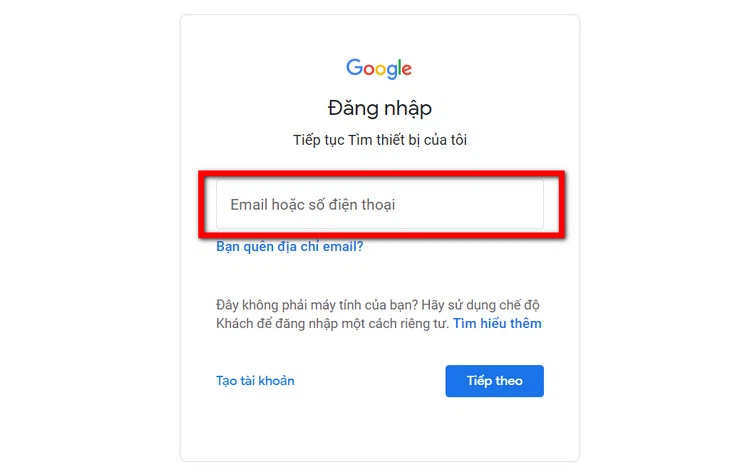
/fptshop.com.vn/uploads/images/tin-tuc/145851/Originals/meo-tim-dien-thoai-bi-that-lac-chi-can-tai-khoan-gmail-1.jpg)
/fptshop.com.vn/uploads/images/tin-tuc/145851/Originals/meo-tim-dien-thoai-bi-that-lac-chi-can-tai-khoan-gmail-2.jpg)
/fptshop.com.vn/uploads/images/tin-tuc/145851/Originals/meo-tim-dien-thoai-bi-that-lac-chi-can-tai-khoan-gmail-4.jpg)
/fptshop.com.vn/uploads/images/tin-tuc/145851/Originals/meo-tim-dien-thoai-bi-that-lac-chi-can-tai-khoan-gmail-3(1).jpg)